Od verze 1.0.34:
Pokud nevidíte odkaz KYC na postranním panelu „Vyžadována akce“ v aplikaci pro stolní počítače, znamená to, že jste svou peněženku nepřidali na bílou listinu A. Whitelisting peněženka A zajišťuje, že pouze vámi autorizované peněženky mohou být provozovány vaší peněženkou B. Jakmile dokončíte kroky bílé listiny, vedle každé peněženky A, kterou jste přidali na bílou listinu, se zobrazí odkaz KYC. Takto vypadá výzva KYC na postranním panelu „Vyžadována akce“, když jste nevybrali Peněženku A, která má být přidána na bílou listinu:
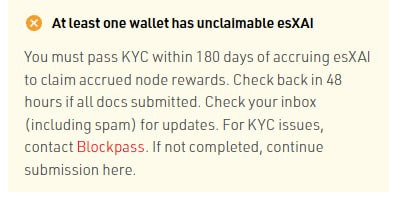
Jakmile vyberete Peněženku A, která bude přidána na bílou listinu, zobrazí se výzva KYC s rozbalovací možností „Vyberte svou zemi“ a tlačítkem „Spustit KYC“, jak je uvedeno níže:
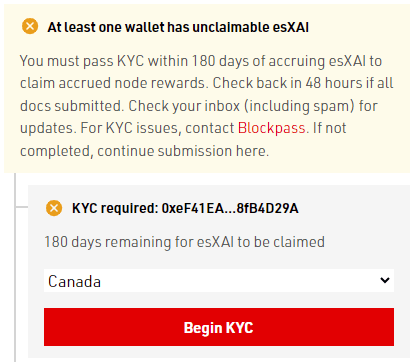
Od aktualizace v1.0.34 se držitelé peněženek Sentry mohou rozhodnout, které peněženky budou provozovat.
Jak nastavit whitelist peněženky ve verzi klienta Windows?
Přejděte na stránku peněženky Sentry v aplikaci pro stolní počítače.
Klikněte na „Povolené peněženky“. Na pravé straně desktopové aplikace se objeví šuplík se seznamem peněženky A, která byla přiřazena k vaší peněžence B.
Vyberte Peněženku A, kterou chcete povolit provozování Peněženky B, zaškrtnutím políček vedle těchto Peněženek A.
Pokud je v seznamu peněženka A, kterou nepoznáváte, doporučujeme zrušit zaškrtnutí políčka vedle peněženky A.
Tím, že své peněžence B umožníte provozovat uzel pro určitou peněženku A, přijímáte platbu za GAS spojený s odesíláním tvrzení a nárokováním odměn.
Klikněte na tlačítko "Použít" ve spodní části.
Po kliknutí na „Použít“ se Sentry automaticky restartuje.
Všechny klíče spojené s povolenými peněženkami se objeví na stránce peněženky Sentry.
Jakékoli klíče spojené s peněženkami, které nejsou povoleny, se již nebudou zobrazovat na stránce peněženky Sentry.
Jak nastavit whitelist peněženky ve verzi klienta příkazového řádku CLI?
Spusťte příkaz boot-operator a stiskněte Enter.
Zadejte soukromý klíč peněženky B a stiskněte Enter.
Budete dotázáni, zda chcete použít whitelist pro peněženku B runtime. Pokud chcete ostatním zabránit v používání vaší peněženky B k placení poplatků za plyn, zadejte „Y“ a stiskněte Enter.
Důrazně se doporučuje nastavit whitelist pro peněženku B runtime. „N“ můžete v tomto kroku zadat pouze tehdy, pokud vám nevadí možnost platit GAS za cizí peněženku A.
Pomocí kláves se šipkami nahoru a dolů na klávesnici přejděte k peněžence A, kterou chcete přidat na seznam povolených, a stisknutím mezerníku ji vyberte.
Doporučuje se, abyste na bílou listinu přidali pouze svou vlastní peněženku A obsahující klíč. Pokud vidíte nějaké peněženky, které nepoznáváte, nevybírejte si tyto peněženky Někdo vás mohl úmyslně autorizovat a poté použít vaši peněženku B ke spuštění uzlu, který spotřebovává váš GAS.
Opakujte pokyny v kroku 4, proveďte výběr pro každou peněženku A, kterou chcete přidat na bílou listinu, a po dokončení stiskněte Enter.
